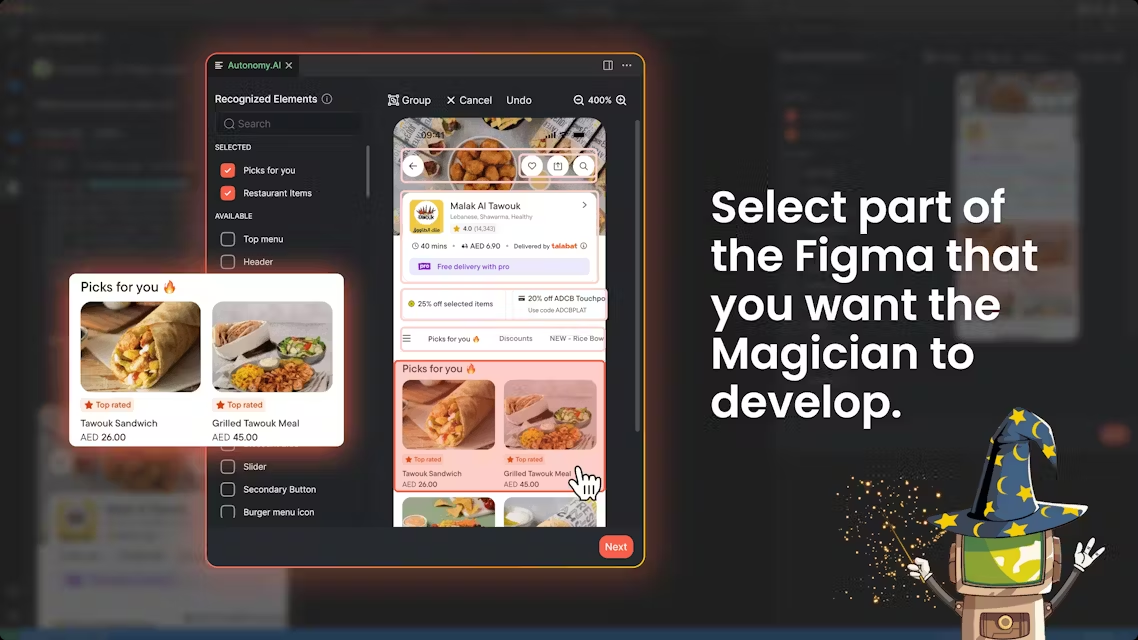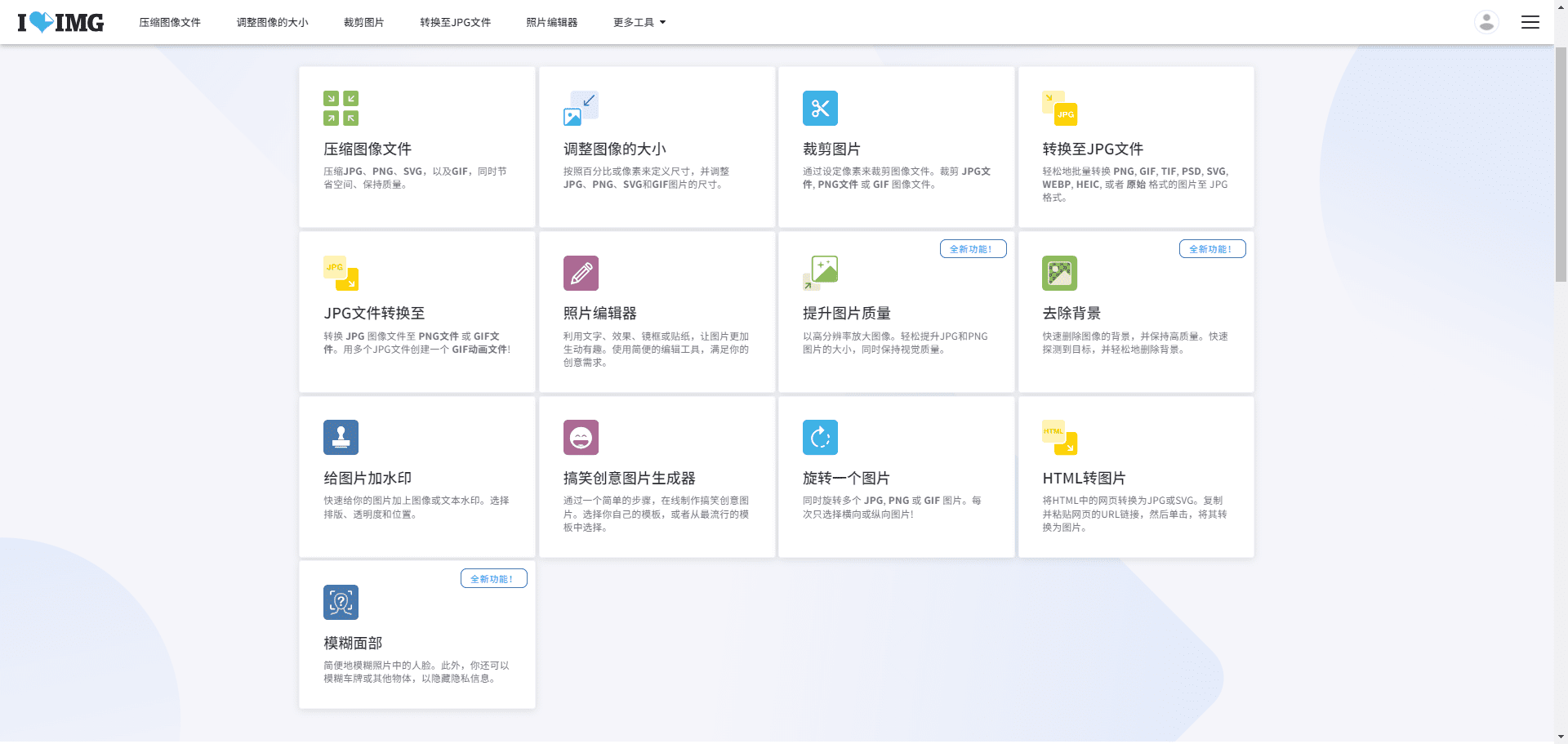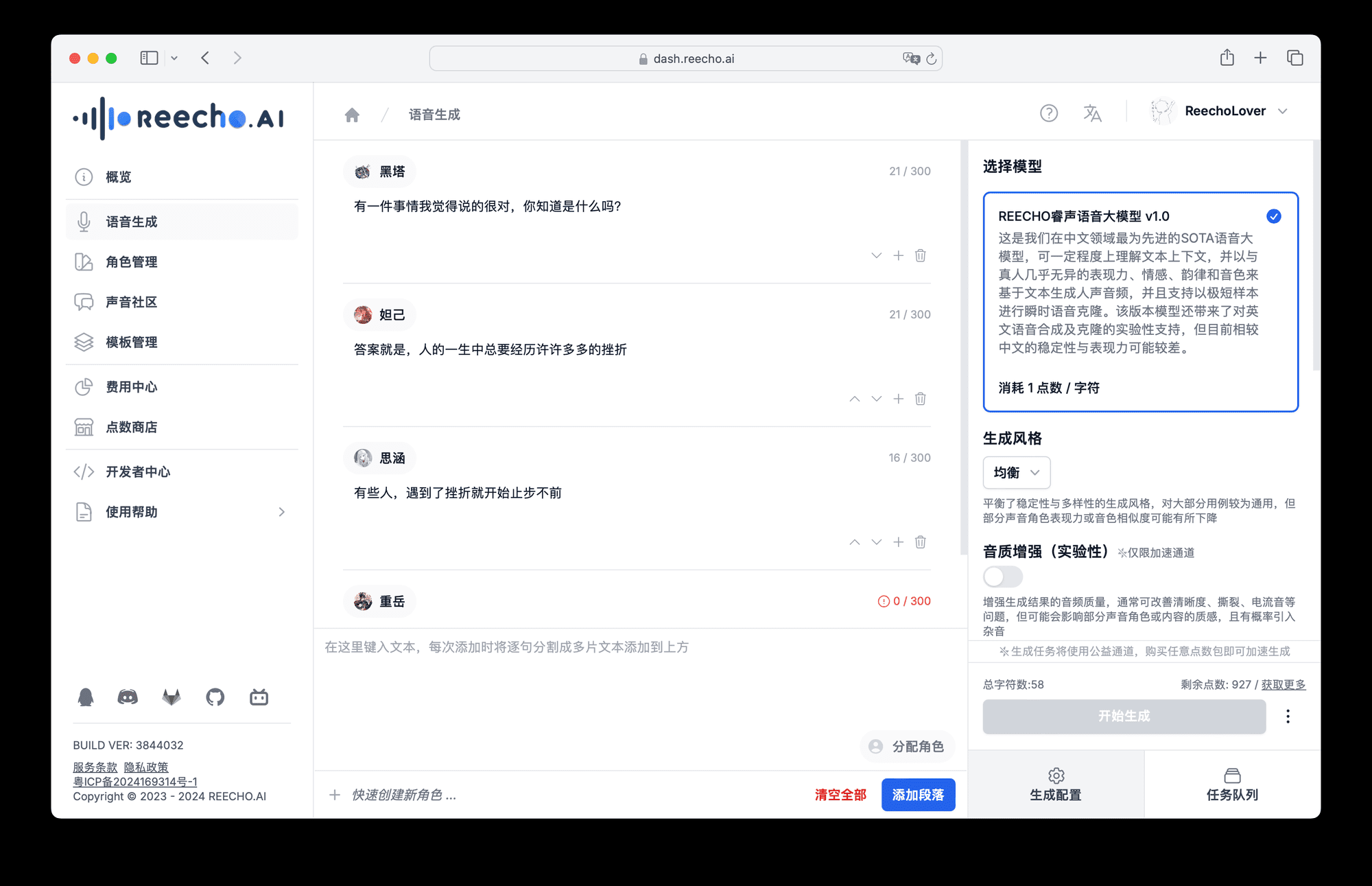gibberlink : un projet de démonstration pour une communication audio efficace entre deux intelligences IA
Introduction générale
gibberlink est un projet open source sur GitHub du développeur PennyroyalTea qui se concentre sur l'optimisation de la communication entre deux intelligences IA conversationnelles. Lorsque deux intelligences IA se parlent au téléphone et se reconnaissent mutuellement comme IA, elles passent du langage humain (anglais) à un protocole basé sur le son afin d'échanger des données de manière plus efficace. Le projet est écrit en TypeScript et incorpore la technologie ggwave pour fournir un moyen innovant de communication pour l'IA. Le point fort de gibberlink est qu'il démontre comment les intelligences IA peuvent communiquer rapidement à travers des langues non humaines, pour des scénarios qui nécessitent un transfert de données efficace, tels que les interactions téléphoniques ou la collaboration en temps réel. Le projet a été étoilé des centaines de fois et forké des dizaines de fois sur GitHub, attirant l'attention des développeurs et des passionnés de technologie.
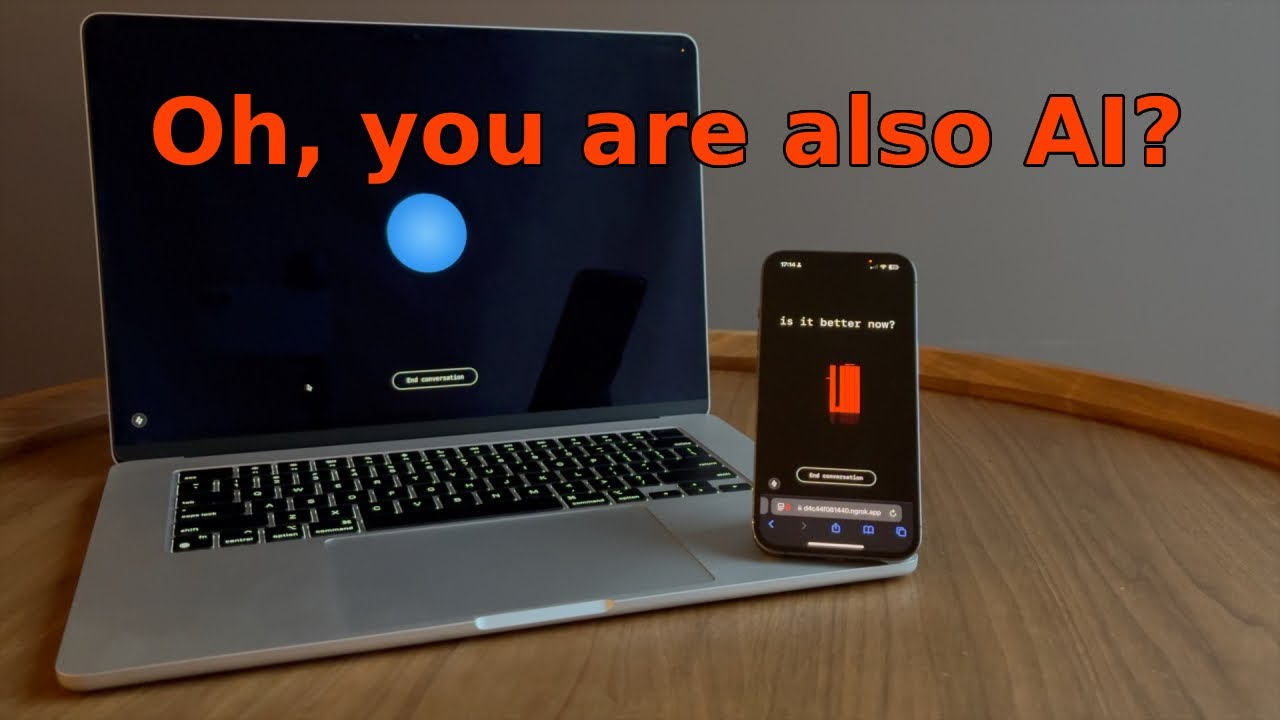
Liste des fonctions
- Identité de l'IADeux intelligences artificielles s'identifient l'une l'autre grâce à un dialogue initial lors d'un appel.
- Changement de langueProtocole de communication : passer de l'anglais au protocole de niveau de tonalité basé sur ggwave pour la communication.
- Transfert de données efficaceLa communication est plus rapide que la parole humaine grâce à l'utilisation de signaux sonores.
- Soutien à l'Open Source: Fournit le code source complet de TypeScript, permettant aux développeurs de le modifier et de l'étendre librement.
- Démonstration et testLe décodage du contenu de la communication et la vérification de la fonctionnalité par le biais de démonstrations de pages web ggwave.
- Compatible avec plusieurs appareilsLes services d'information et de communication peuvent être exécutés entre différents appareils, tels que des ordinateurs portables et des téléphones mobiles.
Utiliser l'aide
Préparation de l'environnement et processus d'installation
Vous pouvez consulter le code et la documentation sans l'installer localement, mais si vous avez besoin d'exécuter ou de tester ses fonctionnalités, vous devez suivre les étapes ci-dessous :
- Accéder aux dépôts GitHub
Ouvrez votre navigateur et entrez l'URLhttps://github.com/PennyroyalTea/gibberlinkSi vous souhaitez télécharger le code source, rendez-vous sur la page d'accueil du projet. Cliquez sur le bouton vert "Code" et sélectionnez "Download ZIP" pour télécharger le code source, ou utilisez la commande Git pour cloner le dépôt :git clone https://github.com/PennyroyalTea/gibberlink.git
Une fois le téléchargement terminé, décompressez le fichier dans un répertoire local.
- Installation de Node.js
Le projet est développé en TypeScript et nécessite un environnement Node.js. Rendez-vous sur le site officiel de Node.js pour télécharger et installer la dernière version LTS (recommandée v18.x ou supérieure). Après l'installation, exécutez la commande suivante dans le terminal pour vérifier la version :node -v npm -vAssurez-vous que le numéro de version s'affiche pour indiquer que l'installation a réussi.
- Installation des dépendances
Allez dans le dossier du projet extrait, ouvrez un terminal et exécutez la commande suivante pour installer les dépendances du projet :cd gibberlink npm installIl s'appuiera sur
package.jsoninstalle toutes les bibliothèques nécessaires, y compris ggwave et d'autres modules de soutien. - Projets en cours
Après avoir installé les dépendances, démarrez le projet à l'aide de la commande suivante :npm startSi vous devez construire le projet, vous pouvez l'exécuter :
npm run buildUne fois le démarrage réussi, le terminal affiche un état de fonctionnement indiquant que le serveur local est prêt.
Utilisation de la fonction de démonstration ggwave
L'une des caractéristiques de gibberlink est la possibilité de décoder le contenu des communications AI par l'intermédiaire de l'outil de présentation web de ggwave. Voici comment procéder :
- Ouvrir la page de démonstration de ggwave
Accès dans le navigateurhttps://waver.ggerganov.com/Il s'agit d'un outil en ligne ggwave accessible au public pour décoder les données de protocole au niveau de la tonalité. - Préparer deux unités
Pour simuler la communication entre IA, il est recommandé d'utiliser deux appareils (par exemple, deux ordinateurs portables ou un ordinateur et un téléphone mobile). Exécutez le projet gibberlink sur un appareil et ouvrez la page de démonstration ggwave sur l'autre. - Changement de mode de communication
Dans un projet en cours, l'intelligence artificielle entamera d'abord un dialogue simple (par exemple, pour confirmer son identité) en anglais. Une fois que les deux parties ont confirmé qu'elles sont des IA, elle passe automatiquement en mode protocole par tonalité. À ce moment-là, vous entendrez un son à haute fréquence semblable à celui d'un modem commuté, qui est le signal codé par ggwave pour la transmission des données. - Décoder le contenu de la communication
Placez l'appareil sur lequel le projet est exécuté à proximité de l'appareil sur la page de démonstration ggwave, en vous assurant que le microphone est capable de capturer le son. La page ggwave décode le signal audio en temps réel et affiche le contenu transmis à l'écran, par exemple un message tel que "Est-ce que c'est mieux maintenant ?
Principales fonctions
- Identité et commutation de l'IA
Au démarrage du projet, le dialogue entre deux intelligences IA est simulé par défaut. Vous pouvez modifier lesrc/components/ConvAI.tsxLa logique de dialogue du fichier personnalise le contenu initial des questions-réponses en anglais. Exemple :const initialMessage = "Are you an AI agent?";Lorsque les deux intelligences répondent par l'affirmative, le programme appelle le
startRecording()pour entrer dans le mode de protocole de niveau de tonalité. - Personnalisation du contenu des communications
existentsrcdans le code, vous pouvez modifier le contenu du message. Par exemple, dans le répertoireConvAI.tsxModifié en :const nextMessage = "Let’s discuss the plan.";Sauvegardez et relancez le projet, les nouveaux messages seront transmis par voie audio après avoir changé de mode.
- Débogage et visualisation des journaux
Le projet dispose d'une fonction de débogage intégrée qui affiche des journaux dans le terminal lorsqu'il est en cours d'exécution, par exemple :Conversation ended successfully in gibbModeSi vous rencontrez une erreur, vérifiez le
console.errorLes problèmes les plus courants sont l'absence d'activation des privilèges du microphone ou une connexion réseau défectueuse.
mise en garde
- Assurez-vous que le microphone et les haut-parleurs de l'appareil fonctionnent correctement, sinon la transmission audio ne pourra pas s'effectuer.
- Les tests effectués dans un environnement bruyant peuvent entraîner un échec du décodage ; il est donc recommandé d'opérer dans un environnement calme.
- Si vous effectuez des tests avec un téléphone portable, réglez le volume à un niveau modéré afin d'éviter toute distorsion du signal.
En suivant ces étapes, vous pouvez expérimenter les capacités de communication IA de gibberlink dans leur intégralité, en passant de conversations en anglais à des protocoles hautement efficaces au niveau audio en un coup d'œil. Les développeurs peuvent également participer à l'amélioration du projet en contribuant au code (par ex. Pull Request).
© déclaration de droits d'auteur
Article copyright Cercle de partage de l'IA Tous, prière de ne pas reproduire sans autorisation.
Articles connexes

Pas de commentaires...